箇条書きにしたり、段落番号をつける
ここでは、文章を箇条書き表示させたり、段落番号を自動的につける方法を解説します。
このマニュアルの手順で利用するボタンは、下記のとおりです。
◆箇条書き、段落番号

ボタンに関する詳細な説明をご覧になりたい方は、下記マニュアルをご参照ください。
操作の前に
本マニュアルでは、編集モードの設定が「リッチテキストエディタ(全機能版)」 になっていることを前提として説明しています。
簡易版をご利用されている場合は、ボタンの数や表示位置が少し異なりますことを、あらかじめご了承ください。
入力欄の編集モードを変更されたい方は、下記マニュアルをご参照ください。
操作手順
あらかじめ、ブログ管理画面にログインしておきましょう。
1.記事の作成、または記事の編集画面を開きます。
記事の作成または編集の操作手順は、下記マニュアルをご参照ください。
2.箇条書きや段落番号をつけたい段落を、マウスカーソルで範囲選択します。
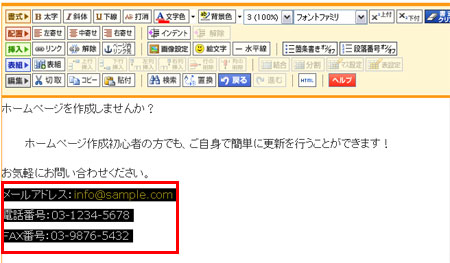
箇条書き、段落番号は、段落ごとに記号や番号が振られます。
「段落」の意味がご不明な場合は、下記マニュアルをご参照ください。
3.「箇条書き」または「段落番号」ボタンをクリックします。
例えば、「箇条書き」にしたい場合は、「箇条書きオン/オフ」をクリックします。
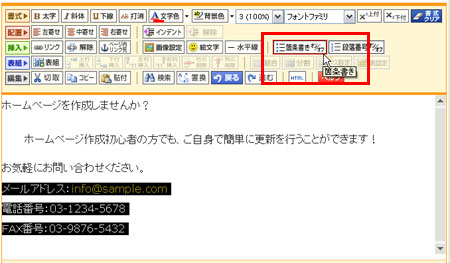
→選択していた箇所が、箇条書きになりました。
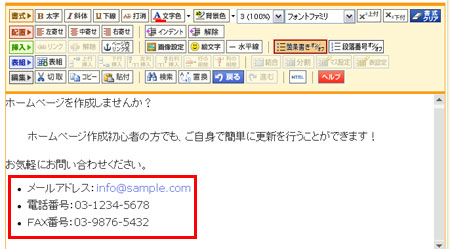
以上で、箇条書きと段落番号の設定は完了です。
引き続き、記事を保存して再構築を行ってください。
再構築後は、必ずサイトの確認を行い、見え方に問題がないかも確認しましょう。
解除方法について
「箇条書き」と「段落番号」の設定をとりやめたい場合は、設定した段落をクリックした状態で、 設定したときと同じボタンをクリックすれば解除されます。
